Présentation du panneau de gestion des services ServBay : Gérez efficacement vos services d'environnement de développement local
ServBay propose un panneau de gestion des services puissant et intuitif, véritable centre de contrôle de votre environnement de développement Web local. Grâce à ce tableau de bord, vous pouvez facilement gérer et surveiller tous les services et paquets logiciels pris en charge par ServBay, tels que serveurs Web (Nginx, Caddy, Apache), langages de script (PHP, Node.js, Python, Go, Java, Ruby, Rust), bases de données (MySQL, PostgreSQL, MongoDB) et systèmes de cache (Redis, Memcached). Ce document détaille chacune des composantes et des fonctionnalités du panneau de gestion ServBay afin de vous aider à optimiser l’administration de votre environnement de développement.
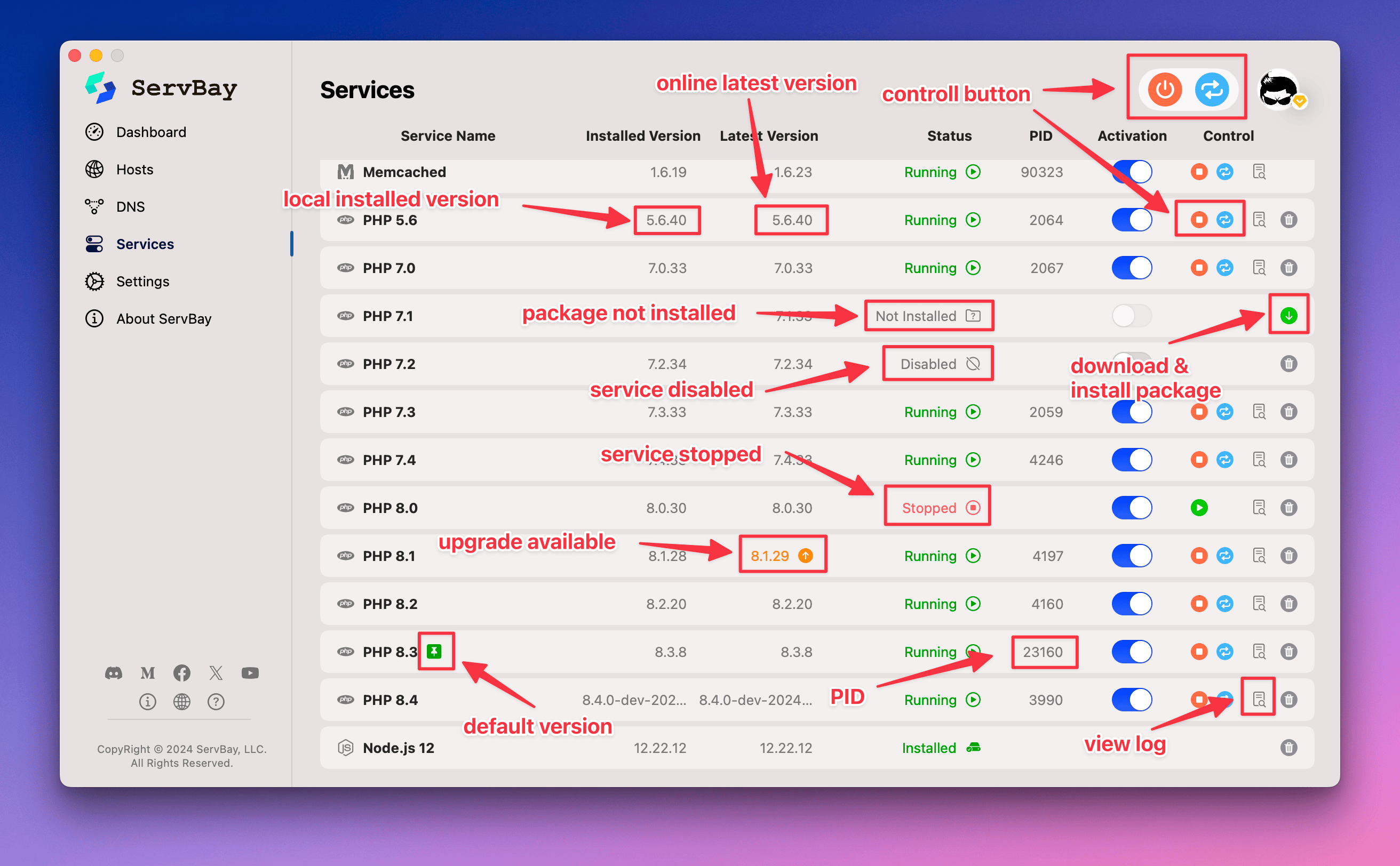
Aperçu du panneau
La structure du panneau de gestion des services ServBay est claire et se compose principalement des zones suivantes :
- Liste des services : Affiche tous les services (paquets logiciels) installés ou disponibles ainsi que leur état actuel.
- Détails du service : Donne des informations détaillées et une vue d’ensemble de la configuration du service sélectionné (ce document met surtout l’accent sur le fonctionnement de la liste ; la vue détaillée est présentée dans d’autres documents).
- Boutons de contrôle : Placés dans la liste des services, ils offrent un accès direct aux commandes de gestion pour chaque service.
Zone liste et détails des services
Il s’agit de la vue centrale du panneau, qui liste sous forme de tableau l’ensemble des services (paquets) installés ou disponibles, et permet d’accéder rapidement à leurs informations détaillées.
Fonctionnalités en détail
Chaque ligne de la liste correspond à un service (ou une version spécifique) et affiche les informations clés suivantes :
- Nom du service : Nom identificatif du service, comme
PHP,Nginx,MySQL, etc. - Versions installées : Toutes les versions de ce service déjà installées (ex :
PHP 8.1,PHP 8.2). L’un des points forts de ServBay est la gestion multi-versions d’un même service. - Dernière version : Numéro de la version la plus récente disponible pour ce service dans les sources de ServBay, permettant de vérifier s’il existe des mises à jour.
- État : Indique l’état courant du service, comme
En cours d’exécution (Running),Arrêté (Stopped),Erreur (Error), etc. Ces statuts sont différenciés par couleur ou icône ; un survol ou un clic permet d’obtenir des informations supplémentaires ou des alertes relatives à l’état. - PID : Affiche l’identifiant de processus principal du service (Process ID). C’est utile pour le debug en ligne de commande, la surveillance des ressources ou la terminaison forcée par des utilisateurs avancés.
- Activation/Désactivation : Interrupteur-clé pour contrôler la disponibilité globale (par défaut) d’une version précise d’un service.
- Activé (Enabled) : Définit cette version comme celle utilisée par défaut dans l’environnement ServBay. Par exemple, une fois
PHP 8.2activé, l’exécution dephp -vvia le CLI ServBay retournera la 8.2, et tout site non explicitement configuré utilisera cette version par défaut. - Désactivé (Disabled) : Rend cette version du service indisponible dans l’environnement ServBay.
- Remarque : Pour la plupart des services (comme MySQL, PostgreSQL, serveurs Web), un seul exemplaire peut être activé simultanément afin d’éviter des conflits et rendre le comportement par défaut explicite.
- Activé (Enabled) : Définit cette version comme celle utilisée par défaut dans l’environnement ServBay. Par exemple, une fois
Détails des boutons de contrôle
Ces boutons, intégrés directement dans chaque ligne de la liste des services, permettent d’effectuer rapidement les actions de gestion les plus courantes.
Boutons de contrôle en liste
- Démarrer (Start) : Tente de lancer le processus du service sélectionné. En cas d’échec (erreur de configuration, port déjà occupé, etc.), l’état passe à “Erreur”.
- Arrêter (Stop) : Envoie un signal d’arrêt au processus du service pour l’arrêter proprement.
- Redémarrer (Restart) : Stoppe puis relance immédiatement le service. Utile pour appliquer des modifications de configuration.
- Consulter les logs (View Log) : Ouvre une fenêtre ou un visualiseur de fichiers affichant les logs standard de sortie et d’erreur du service. C’est l’étape première et la plus essentielle pour diagnostiquer un démarrage défaillant ou une anomalie d’exécution.
- Installer le service (Install Service) : Télécharge et installe le package logiciel sélectionné (et sa version définie) à partir du dépôt en ligne de ServBay. Une fois installé, il apparaîtra en liste.
- Supprimer le service (Delete Service) : Retire totalement les fichiers du paquet du service concerné de votre système. Attention : cette action est irréversible et supprime définitivement tous les fichiers et configurations de cette version (hors données utilisateur telles que sites ou bases de données) — manipulez-la avec précaution.
Concepts avancés et conseils
La compréhension des concepts suivants vous aidera à tirer le meilleur parti du panneau de gestion des services ServBay :
- La gestion multi-versions comme avantage-clé : La prise en charge poussée des versions multiples distingue ServBay des suites classiques. La liste “Versions installées” et l’interrupteur “Activation/Désactivation” sont des outils essentiels permettant aux développeurs de basculer aisément entre différentes versions selon les projets, sans installations ou configurations manuelles multiples.
- Les logs, un diagnostic incontournable : Dès qu’un service passe à l’état “Erreur” ou se comporte de façon inattendue, utilisez immédiatement la fonction “Consulter les logs”. La quasi-totalité des problèmes de lancement ou d’exécution laissent des traces explicites dans ces journaux — beaucoup plus fiable que des suppositions.
- Lien entre services et configuration des sites : Lors de la création ou configuration d’un site sur ServBay, vous pouvez déterminer la version PHP, le serveur Web, etc., à utiliser. Ces choix dépendent directement des services installés et activés dans le panneau de gestion, ce qui influe donc sur l’environnement de chaque site.
Foire aux questions (FAQ)
- Q : Mon service (Nginx ou PHP, etc.) refuse de démarrer et affiche “Erreur”. Que faire ?
- R : C’est un problème courant chez les développeurs. La toute première chose à faire est de cliquer sur le bouton “Consulter les logs” de la ligne du service. Analysez soigneusement la sortie du log, elle contient généralement des messages d’erreur détaillés révélant la cause exacte de l’échec (port occupé, erreur de syntaxe dans la configuration, service manquant ou non démarré, etc.). Faites votre diagnostic selon le journal.
- Q : Comment changer la version de PHP utilisée par mon environnement ServBay (ou un site) ?
- R : Dans le panneau de gestion, repérez toutes les versions PHP installées. Activez la version souhaitée pour l’environnement ServBay (valeur par défaut) via l’interrupteur “Activation/Désactivation” sur la ligne correspondante. Veillez à n’avoir qu’une seule version PHP par défaut. Pour définir une version spécifique sur un site précis, utilisez la configuration appropriée du site dans ServBay (généralement paramétrable dans le panneau de gestion du site).
Conclusion
Le panneau de gestion ServBay est un outil à la fois puissant et simple pour l’administration des services essentiels à l’environnement de développement Web local. Grâce à une liste de services claire, à des informations d’état détaillées, à des boutons d’action pratiques (démarrer, arrêter, redémarrer, consulter les logs, installer, supprimer), à la gestion efficace des services multi-versions et au contrôle “Activation/Désactivation”, il simplifie considérablement l’installation, la configuration, le suivi et le basculement de versions. Maîtriser le panneau de gestion ServBay vous permet de configurer et piloter votre environnement local avec plus d’efficacité et de flexibilité, vous laissant pleinement vous consacrer au développement de votre code et à l’amélioration de votre productivité.

